
こんにちは。
Chromebookをエヴァンジェることが生きがいになってきました。
こあべです。
今回は…
みんな大好きショートカットキー。
日常の限られた時間を最大限有効に活用できる必須手段です…!
もちろんChromeOSにも搭載済み。
こあべも日々ショートカットキーを使っています。
そしてふと気づきました。
「Chromebookの頻出ショートカットキー」一覧が無い…
「こんなのできるの?」と都度調べていたのですが、「全部」載ってたます。
「頻出」だけのバイブル的リストが…無い!!
… 無いのなら、作ってしまいましょう。
今回の記事にはその性格上、終わりがありません。
私が追加したいと思ったキーや機能を半永久的に追加していくことでしょう…
願わくば、誰かのブックマークになりたい、今日のメニュー!
- 【Ctrl+F】で「画面内を検索」
- 【ウィンドウの位置を固定、整理する】
- 【Chromebook で画面の一部のスクリーンショットを撮影する】
- 【Chromeのタブを左右に移動する】
- 【仮想デスクトップ「デスク」を移動する】
- 【クリップボード履歴の呼び出し|追記:210627|】
- まとめ:とにかく何か、押してみろ?!
本記事にはありがちな【Ctrl+◯キー】のようなものは収録しません。
しかしショートカット経験の浅い方に敢えて使ってほしいと願うのは…
【Ctrl+F】で「画面内を検索」
ファイル検索、Webページ内、PDF内、Googleスプレッドシート内など複数アプリケーションに対応…
Windowsのエクスプローラー検索から各種ファイル内のテキスト検索までやってのけるマルチOS対応の秘蔵っ子です!
声を大にして申し上げます。今日はこれだけ覚えて帰ってください。
・
・
・
さて、次もWindowsでも使えるお役立ち。

【ウィンドウの位置を固定、整理する】
Windowsでは【Win+矢印】ですが、Chromebookでは「そこ?!」というキーチョイス。
このように選択した画面を左右にしっかり固定できます。
(例)

普段のプライマリのみの運用時はもちろん、テレワーク需要でセカンダリモニタを追加した広い作業スペースでの画面整理に重宝しました。
・
・
・

【Chromebook で画面の一部のスクリーンショットを撮影する】
Windowsでは【Ctrl+Shift+「S」】。
これは最近追加された機能で、押下後に範囲選択+オプションが表示され、画面録画・マイク録音など複数の機能にアクセスすることができます。
・
・
・
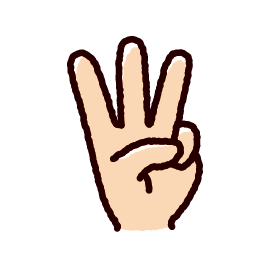
〜トラックパッドを3本指で左右にスワイプ〜
【Chromeのタブを左右に移動する】
【Shift+Tab】で右方向へ移動できます。これはWindowsと共通です。
個人的にはトラックパッド活用のほうが素早く移動できて便利です。
・
・
・
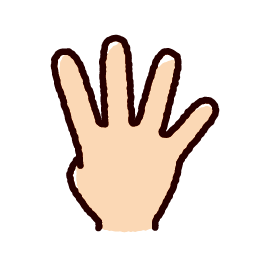
〜トラックパッドを4本指で左右にスワイプ〜
または…

【仮想デスクトップ「デスク」を移動する】
複数準備できる仮想デスクトップはChromebookの魅力のひとつです。
用途に応じて複数のデスクで異なるアプリケーションやWebページを開くことができます。
プライベート用デスクと、業務用デスクを準備して
デスクで複数のデスクトップを設定、管理する - Chromebook ヘルプ
【クリップボード履歴の呼び出し|追記:210627|】
クリップボードにコピーした最新のデータ(テキスト/画像/ファイル等)を5つまで保存可能。
時間をさかのぼってコピペできるスグレモノです。

まとめ:とにかく何か、押してみろ?!
ショートカット探訪が好きです。
数多ショートカットに出会いましたが、今回ご紹介したショートカットはほんの一握り…5粒です。
まだまだ多くの一般ユーザーの思いもしない機能を備えたショートカットが眠っているはず。
その宝の山(?)がChromebookに内蔵さてれいる「純正ヘルプ」です。

Chromebook でできること - Google Chromebooks
(ランチャーから【使い方・ヒント】、またはブラウザからどうぞ…)
この一覧から【Ctrl+F】で画面内検索をかけてみると、思いもよらない時短の出会いがあるかもしれません。
作業効率化とは裏腹の鬱蒼としたショートカットの森へどうぞ、分け入ってみてください。
